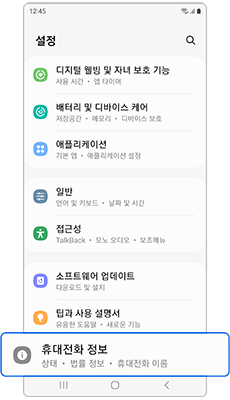키보드 NumLock 기능키를 켜지 않으면 숫자 키패드의 숫자가 입력되지 않습니다.숫자 키패드 사용 시 숫자키가 입력 되지 않고 화면에서 마우스 포인트가 이동될 수 있습니다.접근성 센터의 키보드를 사용하기 쉽게 설정으로 인하여 마우스 키 켜기 기능이 활성화되어 나타날 수 있습니다.14" 이하 노트북에서는 영어/한글 입력 시 숫자가 입력되어 나오는 경우 숫자 키패드 기능이 설정되어 나타날 수 있습니다.Fn Lock 기능 활성화로 숫자 키패드 '0'번 키를 누르면 메뉴 팝업이 나타날 수 있습니다. 숫자 키패드 사용 방법 (NumLock 기능키) 1. Numlock 기능 On / Off 설정으로 숫자 키패드 영역을 숫자 키로 입력할 수 있습니다. (노트북은 LED 없음)- Numlock LED On : 숫자키..